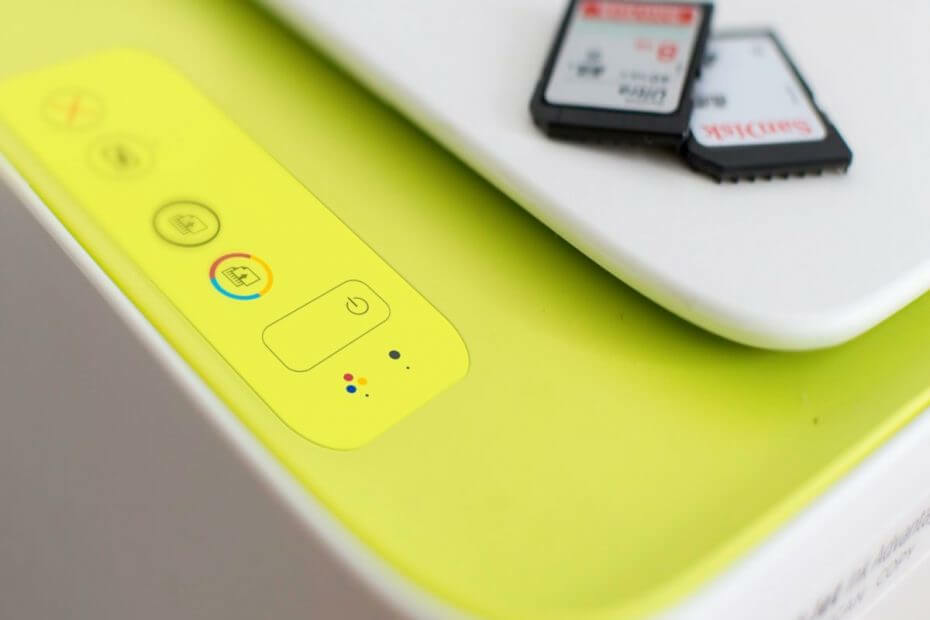
ซอฟต์แวร์นี้จะช่วยให้ไดรเวอร์ของคุณทำงานอยู่เสมอ ทำให้คุณปลอดภัยจากข้อผิดพลาดทั่วไปของคอมพิวเตอร์และความล้มเหลวของฮาร์ดแวร์ ตรวจสอบไดรเวอร์ทั้งหมดของคุณใน 3 ขั้นตอนง่ายๆ:
- ดาวน์โหลด DriverFix (ไฟล์ดาวน์โหลดที่ตรวจสอบแล้ว)
- คลิก เริ่มสแกน เพื่อค้นหาไดรเวอร์ที่มีปัญหาทั้งหมด
- คลิก อัพเดทไดรเวอร์ เพื่อรับเวอร์ชันใหม่และหลีกเลี่ยงการทำงานผิดพลาดของระบบ
- DriverFix ถูกดาวน์โหลดโดย 0 ผู้อ่านในเดือนนี้
หากเครื่องพิมพ์ของคุณมีเสียงดังขณะเปิดเครื่องพิมพ์หรือขณะกำลังพิมพ์ อาจเกิดจากแคร่ตลับหมึกหรือ กระดาษติด. อย่างไรก็ตาม อาจมีสาเหตุอื่นสำหรับปัญหานี้ตามที่ผู้ใช้รายงาน
ทำตามขั้นตอนในบทความนี้เพื่อแก้ไขเครื่องพิมพ์ที่ส่งเสียงดังระหว่างการพิมพ์
เหตุใดเครื่องพิมพ์ของฉันจึงมีเสียงดัง
1. ทำการรีเซ็ตอย่างรวดเร็ว

- ตรวจสอบให้แน่ใจว่าเครื่องพิมพ์เปิดอยู่ และถอดสายไฟออกจากเครื่องพิมพ์ในขณะที่ยังเปิดอยู่
- ถอดสายเคเบิลที่เชื่อมต่อกับเครื่องพิมพ์
- เมื่อเครื่องพิมพ์ปิดสนิทแล้ว ให้กดปุ่มเปิด/ปิดของเครื่องพิมพ์ค้างไว้ 15 วินาที
- ปล่อยปุ่มและต่อสายเครื่องพิมพ์เข้ากับเต้ารับไฟฟ้าที่ผนังโดยตรง
- ต่อสายไฟเข้ากับเครื่องพิมพ์และรอให้เปิดโดยอัตโนมัติ
- หากเครื่องพิมพ์ไม่เปิดโดยอัตโนมัติ ให้กดปุ่มเปิด/ปิดเพื่อดำเนินการด้วยตนเอง
- รอให้เครื่องพิมพ์เงียบและดำเนินการพิมพ์ต่อ
2. ทำการอัพเดตเฟิร์มแวร์
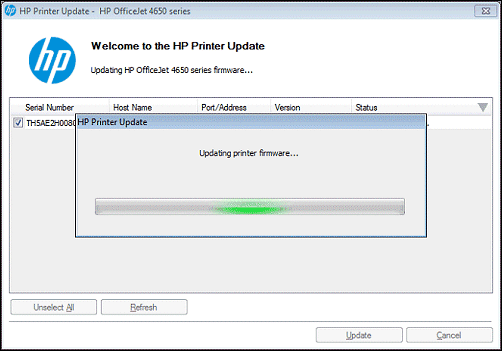
- ตรวจสอบให้แน่ใจว่าเครื่องพิมพ์เปิดอยู่และเชื่อมต่อกับคอมพิวเตอร์
- ตอนนี้ไปที่ ฝ่ายบริการลูกค้าของ HP – ซอฟต์แวร์และดาวน์โหลด ลิงค์
- จาก "มาระบุผลิตภัณฑ์ของคุณเพื่อเริ่มต้น” หน้าคลิกที่เครื่องพิมพ์
- ค้นหารุ่นเครื่องพิมพ์และคลิกที่ ส่ง.
- ตรวจสอบให้แน่ใจว่าได้เลือก Windows รุ่นที่ถูกต้องตามการกำหนดค่าระบบของคุณ
- คลิกที่ เฟิร์มแวร์ แล้วบน ดาวน์โหลด ปุ่ม.
- เรียกใช้ตัวติดตั้งเพื่อติดตั้งไฟล์ ในหน้าต่าง HP Printer Update ให้เลือกตัวเลือกรุ่นเครื่องพิมพ์ของคุณและคลิกที่ อัพเดท.
- คลิก ตกลง เพื่อสิ้นสุดการติดตั้ง
- รีสตาร์ทคอมพิวเตอร์และตรวจสอบการปรับปรุง
เราได้เขียนเกี่ยวกับปัญหาเสียงของเครื่องพิมพ์อย่างละเอียดถี่ถ้วน ดูคำแนะนำเหล่านี้สำหรับข้อมูลเพิ่มเติม
3. เรียกใช้ตัวแก้ไขปัญหาเครื่องพิมพ์
- คลิกที่ เริ่ม และ การตั้งค่า
- คลิกที่ อัปเดตและความปลอดภัย
- เลือก แก้ไขปัญหา
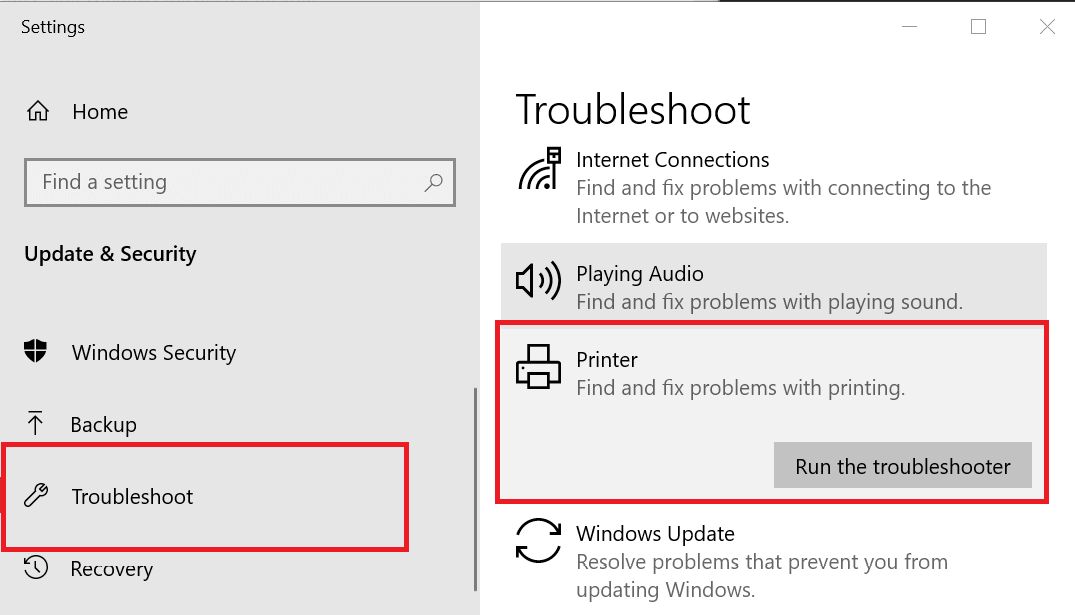
- คลิกที่ เครื่องพิมพ์ ตัวเลือกและเลือก เรียกใช้ตัวแก้ไขปัญหา
- Windows จะสแกนระบบเพื่อหาปัญหาใดๆ ที่ส่งผลต่อเครื่องพิมพ์และแนะนำการแก้ไขที่เหมาะสม
4. วิธีแก้ปัญหาอื่นๆ ที่ควรลอง

- หากเสียงดังขึ้นหลังจากที่คุณทำการเปลี่ยนแปลงใดๆ กับเครื่องพิมพ์ เช่น ติดตั้งตลับผงหมึกหรือทำความสะอาด ให้ปิดเครื่องพิมพ์และดึงตลับหมึกออก ตรวจสอบสำหรับปัญหาใด ๆ ที่อาจทำให้เกิดปัญหา นอกจากนี้ ให้ตรวจสอบผงหมึกเพื่อหาปัญหาที่อาจก่อให้เกิดกระดาษติด
- ลองทำสำเนาโดยใช้กระดาษเปล่าและตรวจสอบว่าผงหมึกสามารถป้อนกระดาษได้หรือไม่ หากไม่สำเร็จ ให้ลองทำความสะอาดลูกกลิ้งดึงกระดาษและเส้นทางกระดาษเพื่อลองแก้ไขปัญหา
- หากไม่มีอะไรทำงาน ให้ตรวจสอบว่าเครื่องพิมพ์มีปัญหาด้านฮาร์ดแวร์หรือไม่ ติดต่อฝ่ายสนับสนุนของ HP ทางโทรศัพท์เพื่อรับคำแนะนำที่ดีที่สุดสำหรับการซ่อม
เรื่องราวที่เกี่ยวข้องที่คุณอาจชอบ:
- แก้ไข: ไฟล์ PDF พิมพ์ไม่ถูกต้องใน Windows 10
- ระบบไม่พบข้อผิดพลาดที่ระบุไฟล์ใน Windows 10 [แก้ไข]
- แก้ไข: ไม่สามารถลบเครื่องพิมพ์ใน Windows 10


